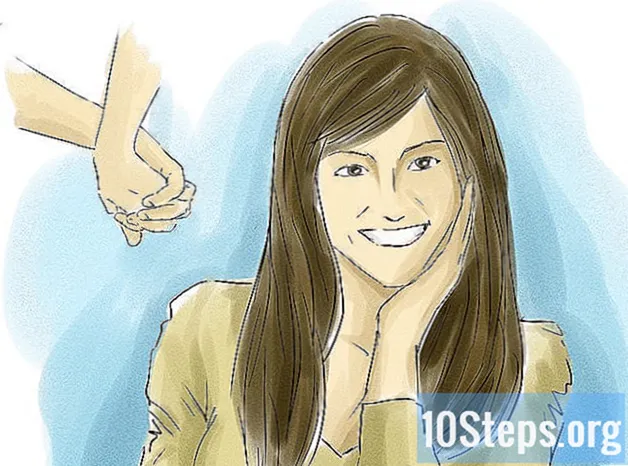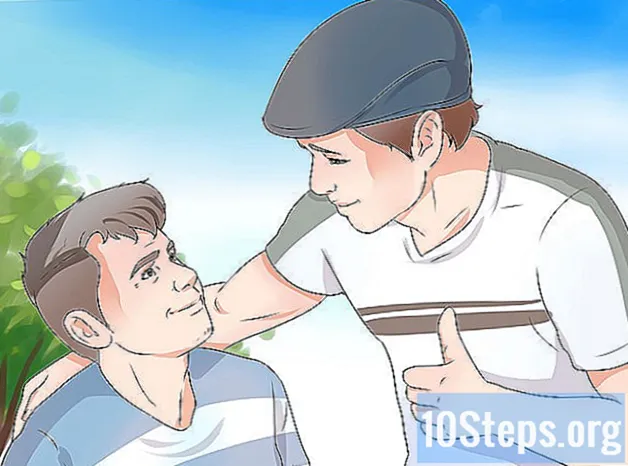Saturs
Ja jūsu datorā ir kāda aparatūra, kas nedarbojas pareizi, un neesat pārliecināts par tā marku vai modeli, varat to identificēt, izmantojot tās aparatūras ID. Šis ID ļauj identificēt praktiski jebkuras datora aparatūras ražotāju un modeli, pat ja tas nedarbojas.
Soļi
1. daļa no 2: Aparatūras ID atrašana
Atveriet "Device Manager". Šajā rīkā ir uzskaitīta visa datora aparatūra, parādot ierīces, kas nedarbojas pareizi. To var atvērt vairākos veidos.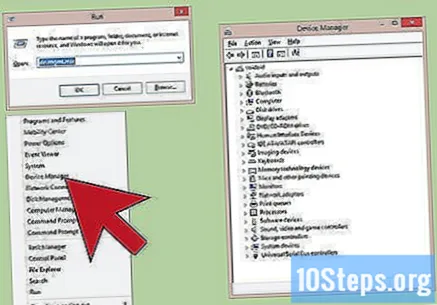
- Jebkura Windows versija: nospiediet taustiņus ⊞ Uzvari+R, ierakstiet to devmgmt.msc un nospiediet taustiņu ↵ Ievadiet. Pēc tam tiks atvērts "Device Manager".
- Jebkura Windows versija: Atveriet "Vadības paneli" un mainiet skatu uz "Mazas ikonas" vai "Lielas ikonas", izmantojot nolaižamo izvēlni augšējā labajā stūrī. Pēc tam atlasiet "Device Manager".
- Windows 8.1: Ar peles labo pogu noklikšķiniet uz pogas "Sākt" un atlasiet "Ierīču pārvaldnieks".
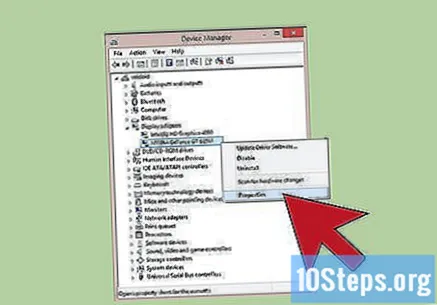
Ar peles labo pogu noklikšķiniet uz vēlamās ierīces un atlasiet "Properties". Lai atrastu pareizos draiverus, varat atsaukties uz jebkuru nezināmu vai kļūdu ierīci.- Kļūdu ierīcēs ir maza izsaukuma zīme "!" Blakus.
- Lai izvērstu kategoriju, noklikšķiniet uz "+".
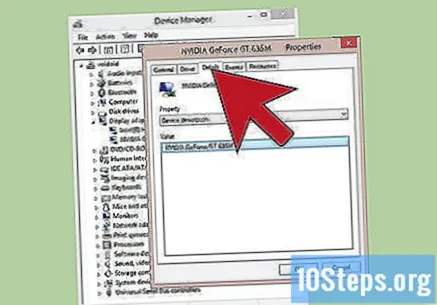
Noklikšķiniet uz cilnes.Sīkāka informācija. To darot, tiks parādīta nolaižamā izvēlne “Īpašums” un rāmis “Vērtība”.
Nolaižamajā izvēlnē atlasiet “aparatūras ID”. To darot, lodziņā "Vērtība" tiks parādīti vairāki ieraksti. Šie ir aparatūras ID, un tos var izmantot, lai identificētu jebkuru ierīci un atrastu pareizo draiveri. Sīkāku informāciju skatiet nākamajā sadaļā.
2. daļa no 2: Aparatūras ID izmantošana draiveru atrašanai
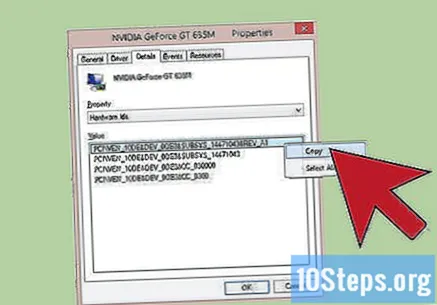
Ar peles labo pogu noklikšķiniet uz pirmā ID un atlasiet "Kopēt". Pirmais vienums saraksta augšdaļā parasti ir galvenais vienums, un tajā ir vislielākais rakstzīmju skaits. Ar peles labo pogu noklikšķiniet uz ID un kopējiet to starpliktuvē.
Ielīmējiet aparatūras ID Google meklētājprogrammā. Pēc tam jums vajadzētu redzēt ierīces identifikāciju, kas var palīdzēt atklāt tās zīmolu un modeli.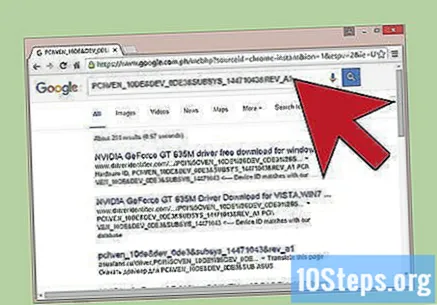
Meklēšanas beigās pievienojiet vārdu "draiveris". Pēc tam jūs redzēsiet rezultātus, kuros var būt meklētās aparatūras draiveru faili. Varat arī izmantot iepriekšējā darbībā atrasto informāciju, lai no ražotāja atbalsta lapas lejupielādētu pareizo draiveri.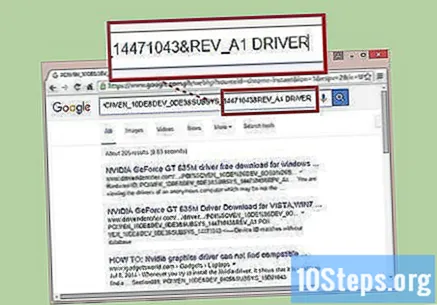
Izprotiet, kā aparatūras ID tiek formatēti. Neuztraucieties par visa koda uzlaušanu, taču ir divi aspekti, kas var palīdzēt jums identificēt produktu, ja Google meklēšana ir neveiksmīga. Daļa VEN_XXXX norāda ražotājs. Daļa DEV_XXXX norāda ierīces modeli. Zemāk ir daži kodi VEN_XXXX biežāk: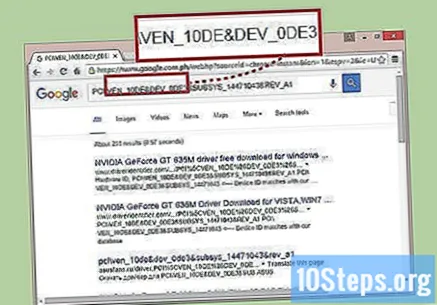
- Intel - 8086.
- ATI / AMD - 1002/1022.
- NVIDIA - 10DE.
- Broadcom - 14E4.
- Ateros - 168C.
- Realtek - 10EC.
- Radošs - 1102.
- Logitech - 046D.
Lai meklētu draiveri, izmantojiet vietni "Device Hunt". Lai meklētu datu bāzē vietnē, varat izmantot iepriekš iegūtos ražotāja un ierīces ID. Ievadiet ražotāja četrciparu ID (VEN_XXXX) laukā "Pārdevēja ID" vai četrciparu ierīces ID (DEV_XXXX) laukā "Device ID" un noklikšķiniet uz pogas "Meklēt".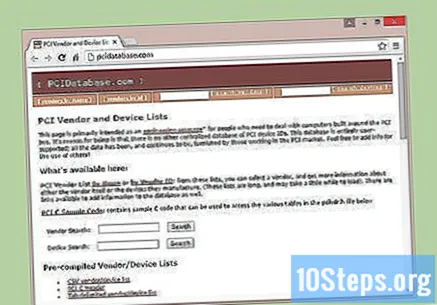
- Datu bāze ir liela, taču tajā nav visu esošo aparatūras draiveru. Pastāv iespēja, ka jūsu meklēšana nedos rezultātus.
- Datu bāze tika izveidota PCI slota aparatūrai, ieskaitot video, skaņas un tīkla kartes.